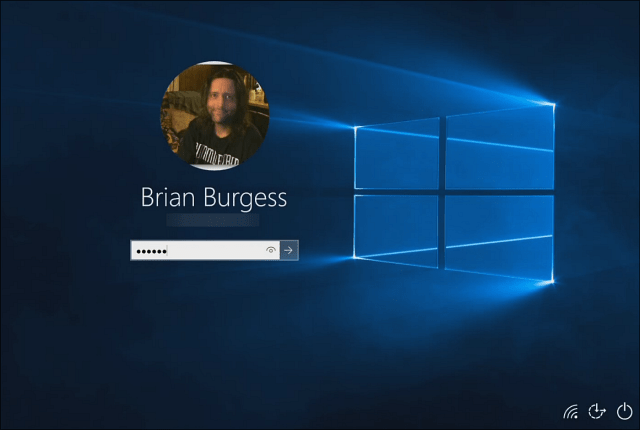Kaip pridėti „AirPod“ prie „Find My iPhone“.
Obuolys I Phone Herojus Lėktuvai / / September 11, 2022

Paskutinį kartą atnaujinta

„AirPod“ nėra pigūs ir juos lengva pamesti. Štai kaip pridėti „AirPod“, kad rastumėte mano „iPhone“, kad galėtumėte juos susekti, jei jie pasiklystų.
„AirPods“ yra vienas populiariausių „Apple“ produktų, tačiau jie taip pat yra vienas mažiausių „Apple“ įrenginių. Dėl to juos pernelyg lengva pamesti, o prarastų „AirPod“ pakeitimo išlaidos gali būti didelės.
Geros naujienos yra tai, kad naudojant „Apple“ programas „Find My“ galima sekti savo „AirPod“ vietą. Tai leidžia matyti „AirPods“ vietą tiesiai iš „iPhone“, „Mac“ ar net per naršyklę.
Tačiau turėsite nustatyti šią funkciją, kad jos neprarastumėte. Štai kaip pridėti „AirPod“ prie programos „Find My“.
Kaip susieti „AirPod“ su „Apple“ įrenginiu
Kad galėtumėte naudoti programą „Find My“ su „AirPod“, jie turi būti prijungti prie „iCloud“ paskyros. Norėdami tai padaryti, turite susieti „AirPod“ su „Apple“ įrenginiu, kuris jau yra prisijungęs prie „iCloud“ paskyros.
Tada jūsų „AirPods“ bus automatiškai susietas su ta „iCloud“ paskyra.
Kaip susieti „AirPod“ su „iPhone“, „iPad“ arba „iPod Touch“.
„AirPod“ suporavimas veikia taip pat, kaip „iPhone“, „iPad“ ar „iPod Touch“. Jums reikės „Apple“ įrenginio ir „AirPod“ ausinių.
Norėdami susieti AirPods su iPhone, iPad arba iPod Touch:
- „Apple“ įrenginyje atidarykite Nustatymai programėlė.
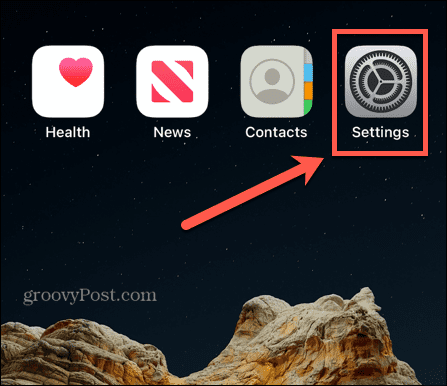
- Bakstelėkite Bluetooth.
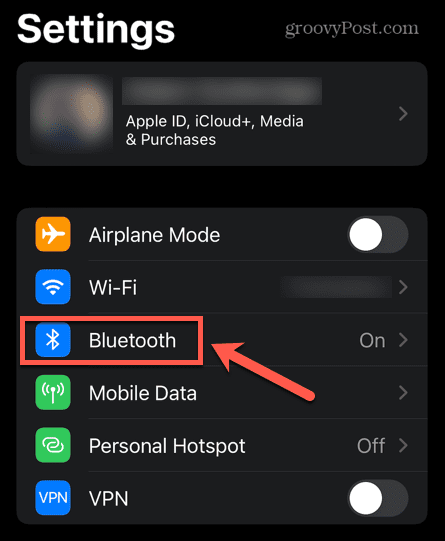
- Įsitikinkite Bluetooth yra įjungtas.
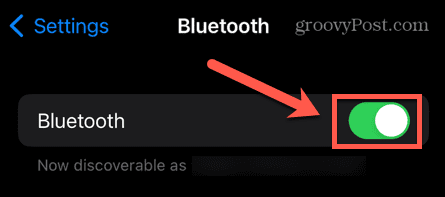
- Atidarykite „AirPod“ dėklą.
- Pritraukite dėklą prie savo Apple įrenginio.
- Ekrane pasirodys animacija, informuojanti, kad šios „AirPods“ šiuo metu nėra prijungtos prie jūsų „iPhone“.
- Bakstelėkite Prisijungti.
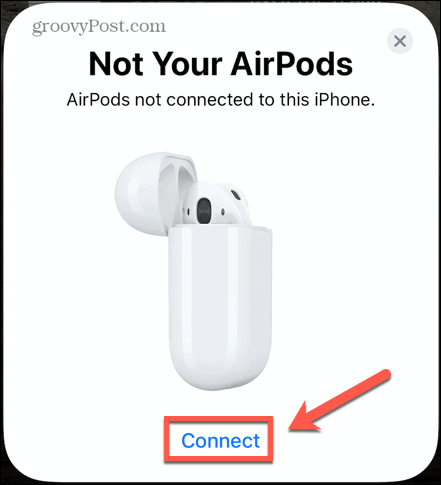
- Vykdykite ekrane pateikiamas jūsų „AirPod“ modelio instrukcijas.
- Dabar jūsų „AirPod“ prijungtas prie „iPhone“.

Kaip susieti „AirPod“ su „Mac“.
Norėdami susieti savo „AirPod“ su „Mac“, turėsite įsitikinti, kad naudojate tinkamą „macOS“ versiją. Reikalavimai yra tokie:
- Pirmosios kartos „AirPods“: „macOS Sierra“ arba naujesnė versija
- Antrosios kartos „AirPods“: „macOS Mojave 10.14.4“ arba naujesnė versija
- Trečiosios kartos „AirPods“: „macOS Monterey“ arba naujesnė versija
- AirPods Pro: macOS Catalina 10.15.1 arba naujesnė versija
- „AirPods Max“: „macOS Big Sur 11.1“ arba naujesnė versija
Norėdami susieti „AirPods“ su „Mac“:
- Paleisti Sistemos nuostatos.
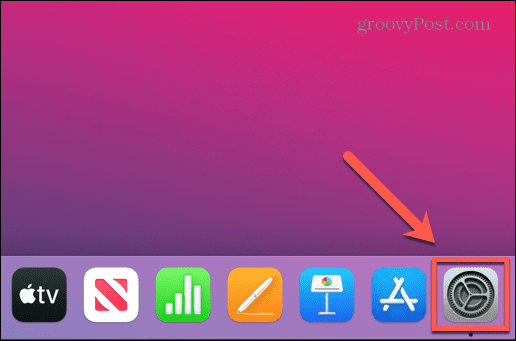
- Spustelėkite Bluetooth.
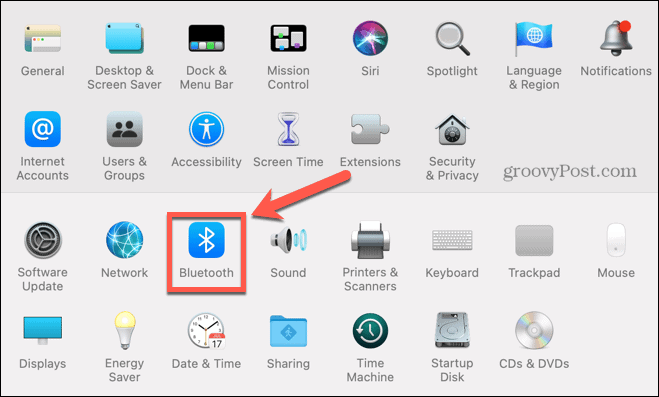
- Įsitikinti, kad Bluetooth yra Įjungta.
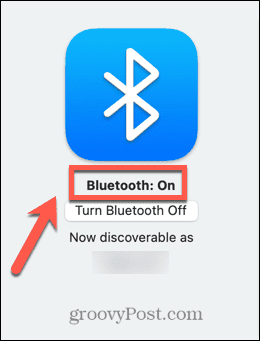
- Atidarykite „AirPods“ dėklą.
- Paspauskite ir palaikykite dėklo gale esantį mygtuką, kol pradės mirksėti susiejimo lemputė.
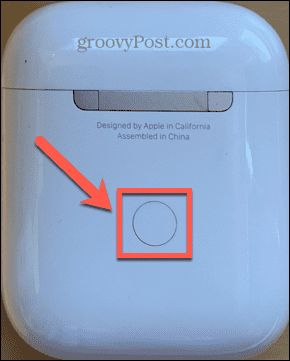
- „Mac“ kompiuteryje, kai pamatysite „AirPod“ rodomus skiltyje „Įrenginiai“, spustelėkite Prisijungti.
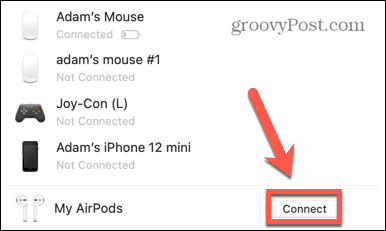
Kaip susieti AirPods su Apple Watch
Kai susiesite „AirPod“ su „iPhone“, jie taip pat bus automatiškai susieti su „Apple Watch“. Tačiau juos taip pat galima susieti tiesiogiai su „Apple Watch“.
Norėdami susieti AirPods su Apple Watch:
- Atidaryk Nustatymai programą „Apple Watch“.
- Slinkite žemyn ir bakstelėkite Bluetooth.
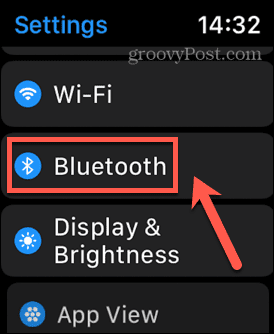
- Atidarykite „AirPods“ dėklo dangtelį ir pritraukite jį prie „Apple Watch“.
- Paspauskite ir palaikykite mygtuką dėklo gale, kol lemputė pradės mirksėti baltai.
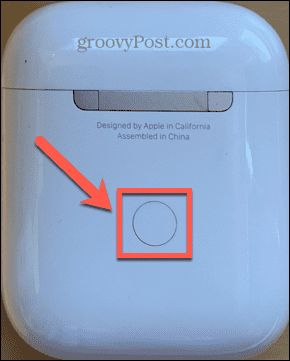
- „AirPods“ turėtų būti rodomas „Apple Watch“ kaip Nesuporuotas.
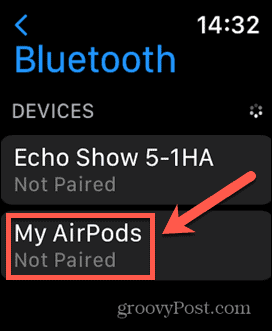
- Bakstelėkite ten, kur parašyta Nesuporuotas ir jūsų AirPods bus susietas su jūsų Apple Watch.
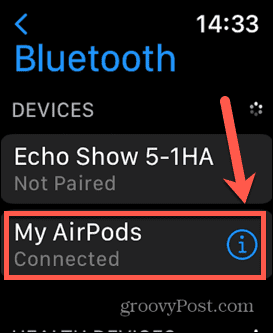
Kaip pridėti „AirPod“ prie „Find My iPhone“.
Kai jūsų „AirPod“ bus suporuotas su „iPhone“, jie bus automatiškai įtraukti į „Find My iPhone“. Kai telefone įjungsite „Find My iPhone“, „AirPods“ taip pat bus rodomas kaip vienas iš stebimų įrenginių.
Norėdami įjungti „Rasti mano iPhone“ savo „iPhone“:
- Paleiskite Nustatymai programėlė.
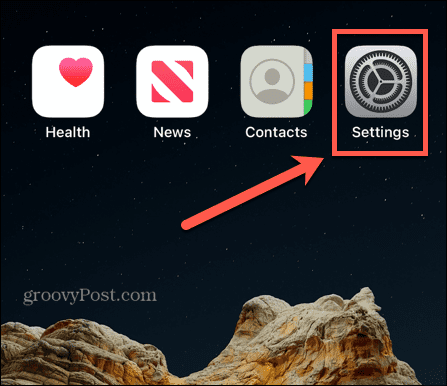
- Ekrano viršuje palieskite savo vardą.
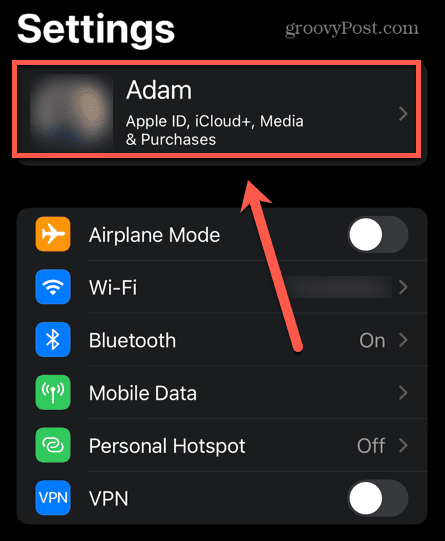
- Bakstelėkite Rastimano.
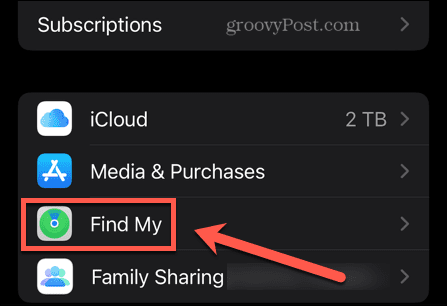
- Bakstelėkite Rask mano iphone.
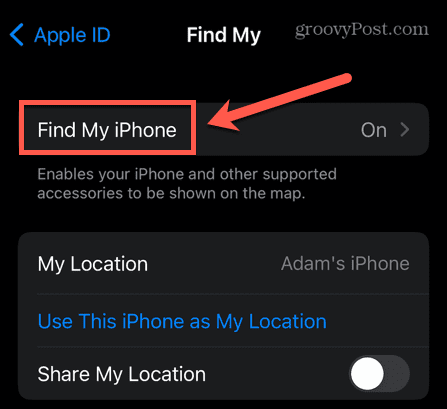
- Įsitikinti, kad Rask mano iphone yra nustatytas Įjungta.
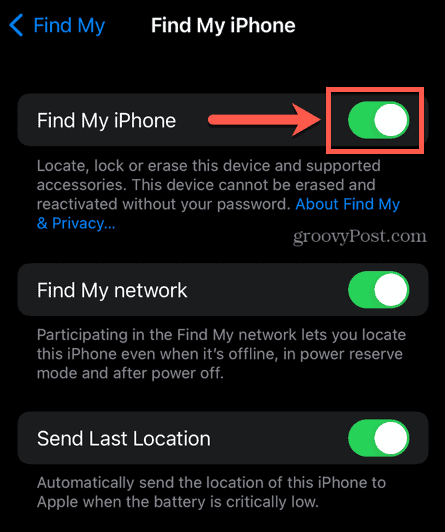
- Jei norite rasti savo iPhone net tada, kai jis išjungtas, pasukite Rasti mano tinklą į Įjungta.
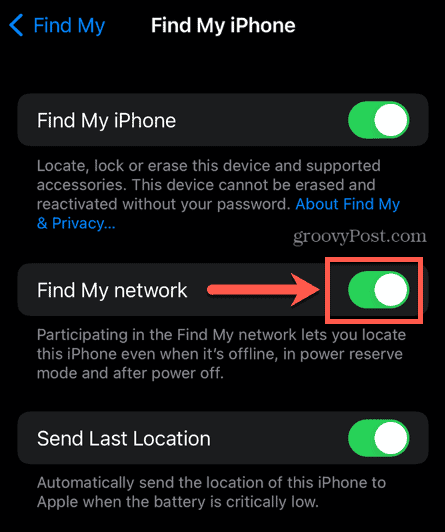
- Jei norite, kad jūsų iPhone nusiųstų savo vietą Apple, kai akumuliatoriaus įkrova kritiškai išsikrovusi, pasukite Siųsti paskutinę vietą į Įjungta.
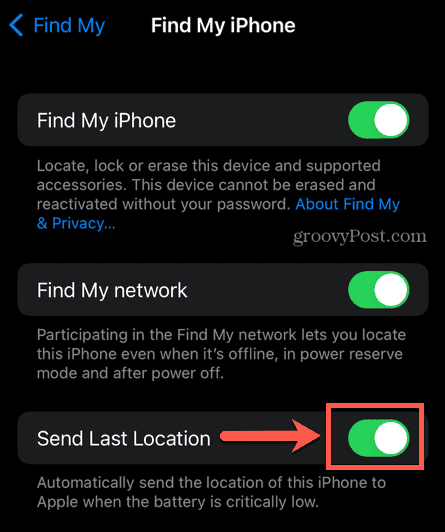
Kaip įjungti „Rasti mano tinklą“.
Galite naudoti „Find My“ tinklą, kad surastumėte „AirPods Third Gen“, „AirPods Pro“ ir „AirPods Max“, net kai jie atjungti arba išjungti.
Norėdami tai padaryti, turėsite įsitikinti, kad įjungta funkcija „Rasti mano tinklą“.
Norėdami įjungti „Find My“ tinklą „AirPods Pro“ ir „AirPods Max“:
- Savo iPhone atidarykite Nustatymai programėlė.
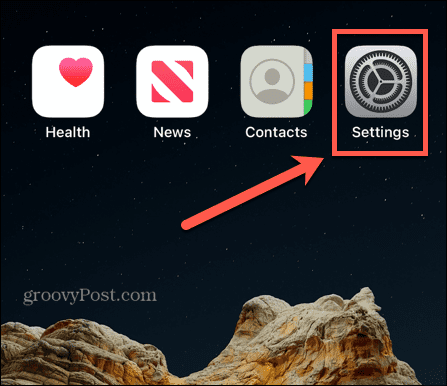
- Bakstelėkite Bluetooth.
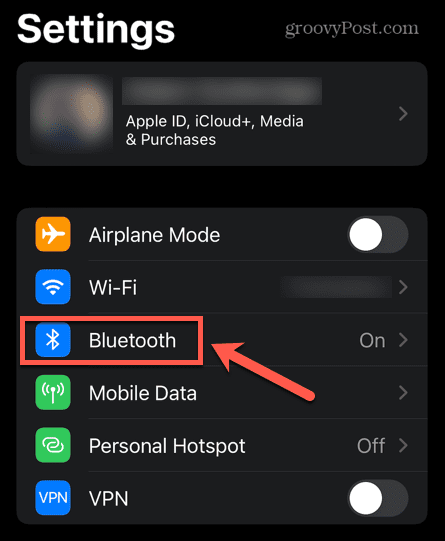
- Įrenginių sąraše raskite savo „AirPod“ ir bakstelėkite informacijos piktograma.
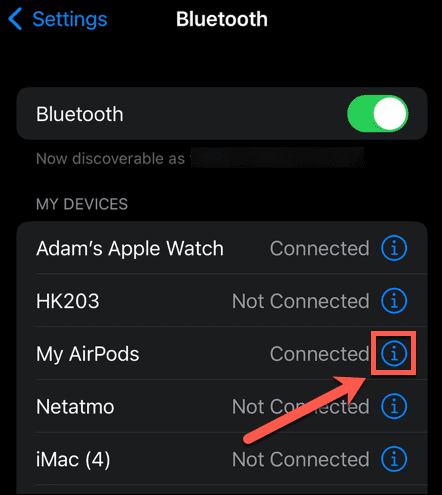
- Slinkite žemyn ir įsitikinkite Rasti mano tinklą yra įjungtas.
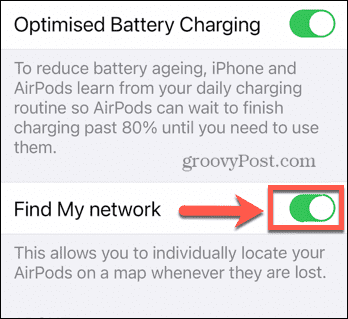
Kaip rasti savo „AirPod“ naudojant „Find My iPhone“.
Dabar, kai įjungėte funkciją „Find My iPhone“, galėsite stebėti savo „iPhone“, „AirPods“ ir kitų įrenginių, susietų su „iCloud“ paskyra ir turėti Rasti Mano funkcija įjungta.
Norėdami rasti „AirPods“ naudodami „Find My iPhone“:
- Paleiskite Rasti Mano programa jūsų iPhone.
- Bakstelėkite Įrenginiai skirtuką.
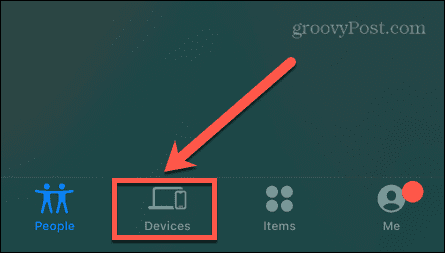
- Sąraše bakstelėkite savo „AirPod“. Įrenginiai.
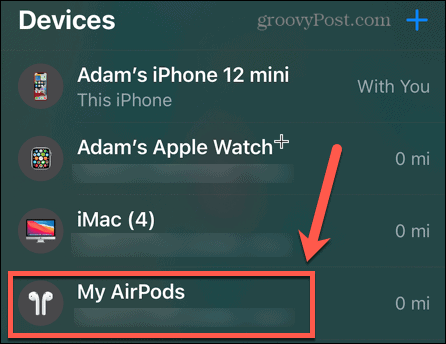
- Žemėlapyje matysite dabartinę savo „AirPod“ vietą.
- Bakstelėkite Paleisti garsą kad „AirPod“ skleistų garsą, kuris padėtų jums juos rasti. Yra galimybė nutildyti kairįjį arba dešinįjį „AirPod“, kad galėtumėte rasti po vieną, jei jie nėra kartu.
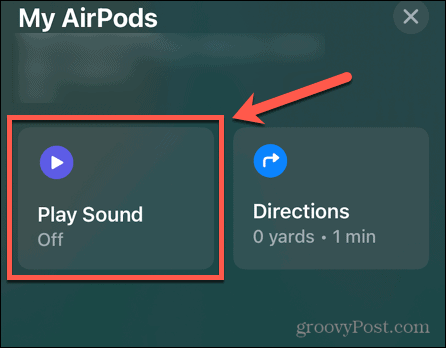
- Jei jūsų „AirPods“ neprijungtas prie susieto įrenginio, bakstelėję Paleisti garsą pamatysite pranešimą, informuojantį, kad gausite pranešimą, kai jie kitą kartą prisijungs.
- Jei nustatėte „Find My“ tinklą savo „AirPods Max“ arba „AirPods Pro“, matysite parinktį rasti „AirPods“. Bakstelėkite Rasti pradėti.
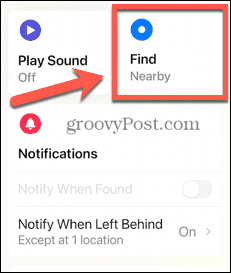
- Jūsų iPhone ieškos signalo, kuris gali šiek tiek užtrukti, priklausomai nuo to, kaip toli jie yra.

- Radus signalą, ekrane bus pateikta informacija, nurodanti, ar „AirPods“ yra „netoli“, ar „čia“. Jums judant ši informacija bus atnaujinta, todėl galėsite rasti tikslią jų vietą.
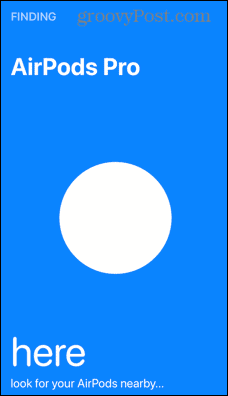
Kaip nustatyti „AirPod“ atskyrimo įspėjimus
Jei turite „iPhone 12“ ar naujesnę versiją, galite nustatyti atskyrimo įspėjimus, kad daugiau niekada nepaliktumėte savo „AirPod“.
Jei išeisite iš „AirPod“ ausinių, gausite pranešimą savo „iPhone“.
Norėdami nustatyti „AirPods“ atskyrimo įspėjimus:
- Paleiskite Rasti Mano programėlė.
- Bakstelėkite Įrenginiai skirtuką.
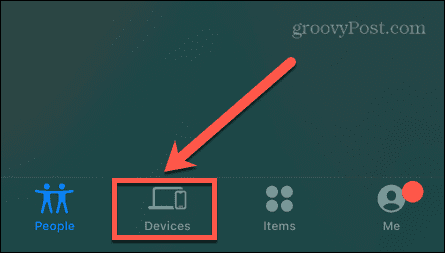
- Sąraše pasirinkite savo „AirPods“. Įrenginiai.
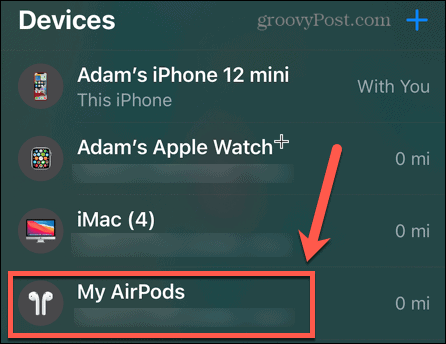
- Slinkite žemyn ir bakstelėkite Pranešti, kai paliekama.
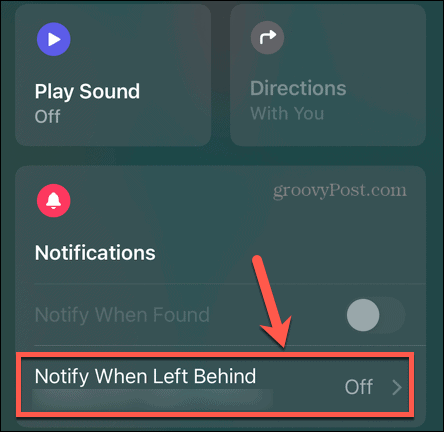
- Įsitikinti, kad Pranešti, kai paliekama yra nustatytas Įjungta.
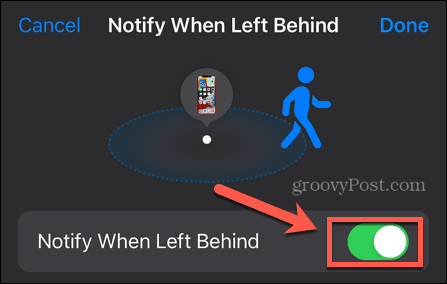
- Bakstelėkite Nauja vieta pagal Pranešti man, išskyrus tel jei norite pridėti vietą, kurioje nenorite, kad ši funkcija būtų aktyvi, pvz., namus.
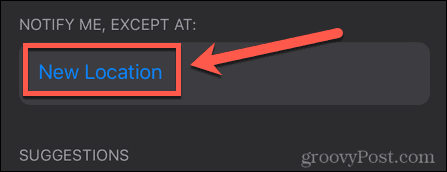
- Nustatykite vietą ir bakstelėkite padaryta.
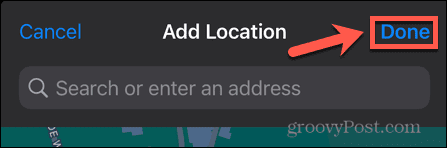
- Patvirtinkite, kuriuose įrenginiuose norite, kad ši vieta būtų nepaisoma.
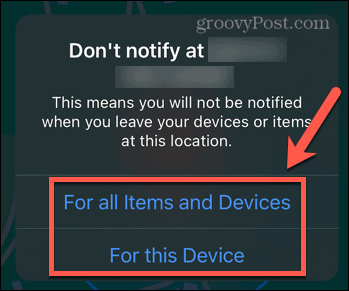
Padarykite daugiau su savo „AirPod“.
Išmokę pridėti „AirPod“ prie programos „Find My iPhone“ užtikrinsite, kad pametę „AirPod“ galėsite vėl juos susekti anksčiau, nei tai padarys kas nors kitas. Jei turite „iPhone 12“ ar naujesnę versiją, atskyrimo įspėjimų įjungimas gali padėti jums neleisti jų palikti.
Nenorite prarasti savo „AirPod“, nes jie yra labai universalūs – tai įmanoma prijunkite „AirPod“ prie „Android“ telefonų, arba naudoti Siri laisvų rankų įranga. Jūs netgi galite naudoti „Live Listen“ savo „iPhone“. sukurkite kūdikio monitorių naudodami „AirPod“..
Kaip rasti „Windows 11“ produkto kodą
Jei jums reikia perkelti „Windows 11“ produkto kodą arba tiesiog jo reikia švariai įdiegti OS,...
Kaip išvalyti „Google Chrome“ talpyklą, slapukus ir naršymo istoriją
„Chrome“ puikiai išsaugo naršymo istoriją, talpyklą ir slapukus, kad optimizuotų naršyklės veikimą internete. Jos kaip...
Kainų suderinimas parduotuvėje: kaip gauti kainas internetu perkant parduotuvėje
Pirkimas parduotuvėje nereiškia, kad turite mokėti didesnę kainą. Dėl kainų atitikimo garantijų galite gauti nuolaidų internetu apsipirkdami...